惠普电脑重装系统出现黑屏故障的排查与修复方法
- 问答
- 2025-10-27 19:46:58
- 74
惠普电脑重装系统出现黑屏故障的排查与修复方法
刚重装完,开机就黑屏(能看到鼠标或只有左上角光标闪)
这种情况通常是系统关键驱动缺失或安装不完整导致的。
-
强制重启并尝试进入安全模式(来源:微软官方支持文档):
- 在黑屏界面,长按电源键强制关机,再开机,在Windows徽标出现前(或惠普LOGO界面),再次强制关机,重复此操作2-3次,系统会自动进入“自动修复”环境。
- 在“自动修复”界面,选择“高级选项” -> “疑难解答” -> “高级选项” -> “启动设置” -> “重启”。
- 电脑重启后,按数字键“4”或“F4”进入安全模式,如果能成功进入,说明系统基本完好。
-
在安全模式下安装驱动(来源:惠普社区论坛):
- 进入安全模式后,连接网络(选择带网络的安全模式或“5”)。
- 访问惠普官方网站,输入你的电脑型号,下载并安装最新的显卡驱动和芯片组驱动,这是解决黑屏最常见的原因。
- 安装完成后,正常重启电脑。
-
检查系统安装介质(来源:技术爱好者社区):
如果无法进入安全模式,可能是系统镜像文件损坏或安装过程出错,建议使用官方工具(如微软官网的Media Creation Tool)重新制作一个U盘启动盘,然后再次重装系统。
重装过程中(在某个步骤)黑屏
这通常与引导方式或硬件兼容性有关。
-
调整BIOS中的启动设置(来源:惠普官方支持文档):
- 重启电脑,开机时连续按F10键进入BIOS设置。
- 找到“Storage Option”或“Storage”选项,将SATA模式从RAID ON或Intel RST Premium切换为AHCI(反之亦然,可以都尝试一下),这个设置对NVMe固态硬盘尤其重要。
- 找到“Boot”选项,确保启动模式为UEFI(如果硬盘是GPT分区)或Legacy(如果硬盘是MBR分区),最稳妥的方法是,如果你用UEFI方式安装,就选UEFI;如果用传统方式安装,就选Legacy,如果不确定,就统一设置为UEFI模式,并关闭“Secure Boot”(安全启动),安装成功后再开启。
- 按F10保存设置并退出,继续安装。
-
移除非必要硬件(来源:综合故障排查经验):
在重装系统前,拔掉所有外部设备,只保留键盘、鼠标和显示器,特别是外接硬盘、USB网卡、打印机等,它们有时会干扰安装过程。
重装成功后,使用中不定时黑屏
这多半是驱动冲突或电源管理问题。
-
更新显卡驱动(来源:NVIDIA/AMD/Intel显卡驱动发布说明):
按照第一部分的方法进入安全模式,使用DDU(Display Driver Uninstaller)工具彻底卸载当前显卡驱动,然后重新安装从惠普官网或显卡芯片厂商(如NVIDIA、AMD、Intel)官网下载的最新版驱动,惠普官网的驱动最稳定,显卡厂商的驱动最新。
-
调整电源管理设置(来源:微软官方支持文档):
- 在Windows搜索框输入“电源计划”,选择“编辑电源计划”。
- 点击“更改高级电源设置”。
- 在设置中,找到“PCI Express” -> “链接状态电源管理”,将其设置为“关闭”。
- 找到“硬盘” -> “在此时间后关闭硬盘”,设置为“从不”。
- 这可以防止系统为了省电而错误地关闭某些硬件导致黑屏。
硬件问题排查
如果以上方法均无效,需要考虑硬件故障。
-
运行硬件诊断(来源:惠普官方支持文档):
- 关机,开机后立即多次按F2键,进入惠普硬件诊断工具(HP PC Hardware Diagnostics)。
- 运行系统快速测试和内存测试,检查硬件是否存在问题。
-
检查内存和连接线(来源:基础硬件维护常识):
- 如果动手能力强,可以断电后打开后盖,重新插拔内存条,用橡皮擦擦拭金手指。
- 检查显示器连接线是否插紧,尝试更换一条视频线(如HDMI线)或换一个视频接口(如从HDMI换到DP口)试试。
总结一下关键步骤:优先尝试进入安全模式装驱动,其次是调整BIOS的SATA模式和启动模式,最后考虑硬件问题。
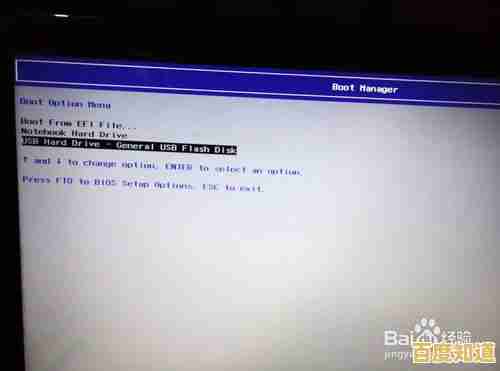
本文由巩依美于2025-10-27发表在笙亿网络策划,如有疑问,请联系我们。
本文链接:http://beijing.xlisi.cn/wenda/64010.html









